Google Wallet là nền tảng thanh toán di động của Google. Với nền tảng này người dùng có thể biến chiếc smartphone của mình thành chiếc ví điện tử để thanh toán mọi nơi. Trong bài viết dưới đây Quản trị mạng sẽ hướng dẫn cách sử dụng Google Wallet cho người mới bắt đầu sử dụng.
1. Đăng nhập
Để đăng nhập Google Wallet, yêu cầu bạn phải có một tài khoản Google. Nếu chưa có tài khoản Google, bạn có thể tham khảo cách tạo tài khoản Google tại đây.
Nếu đã có tài khoản Google, bạn truy cập wallet.google.com, đăng nhập tài khoản Google của bạn và mật khẩu sau đó click chọn Sign in.
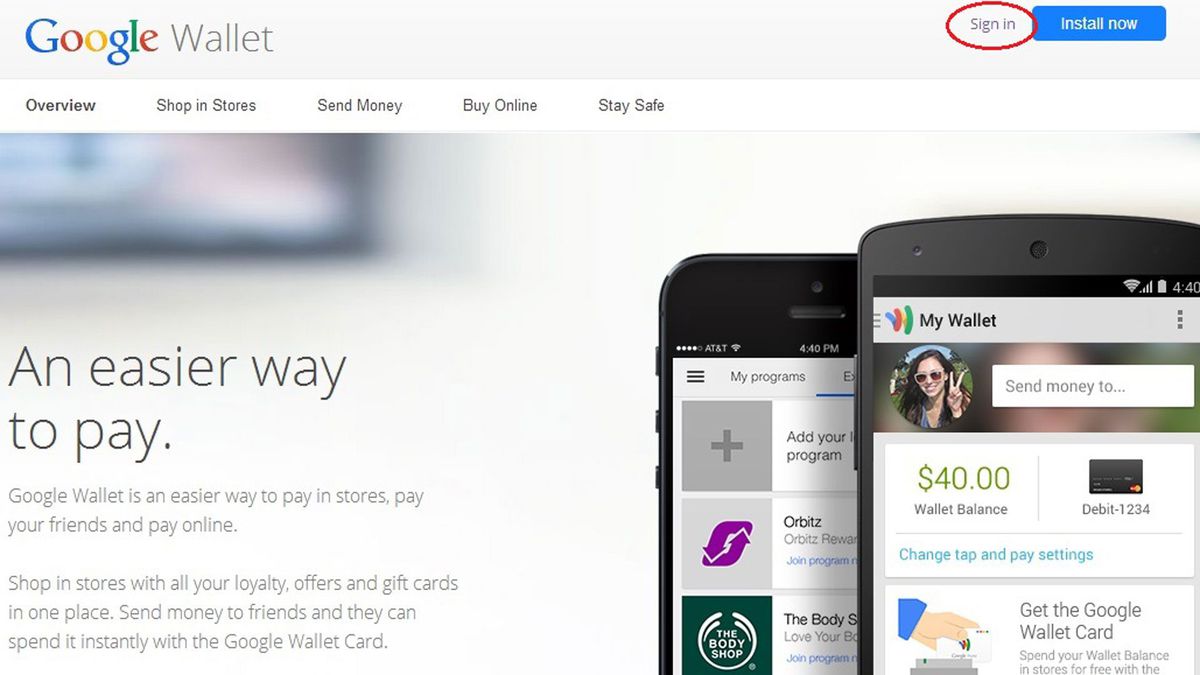
Tiếp theo thiết lập Google Wallet của bạn bằng cách nhập các thông tin cá nhân và hóa đơn, sau đó click chọn Accept and create.
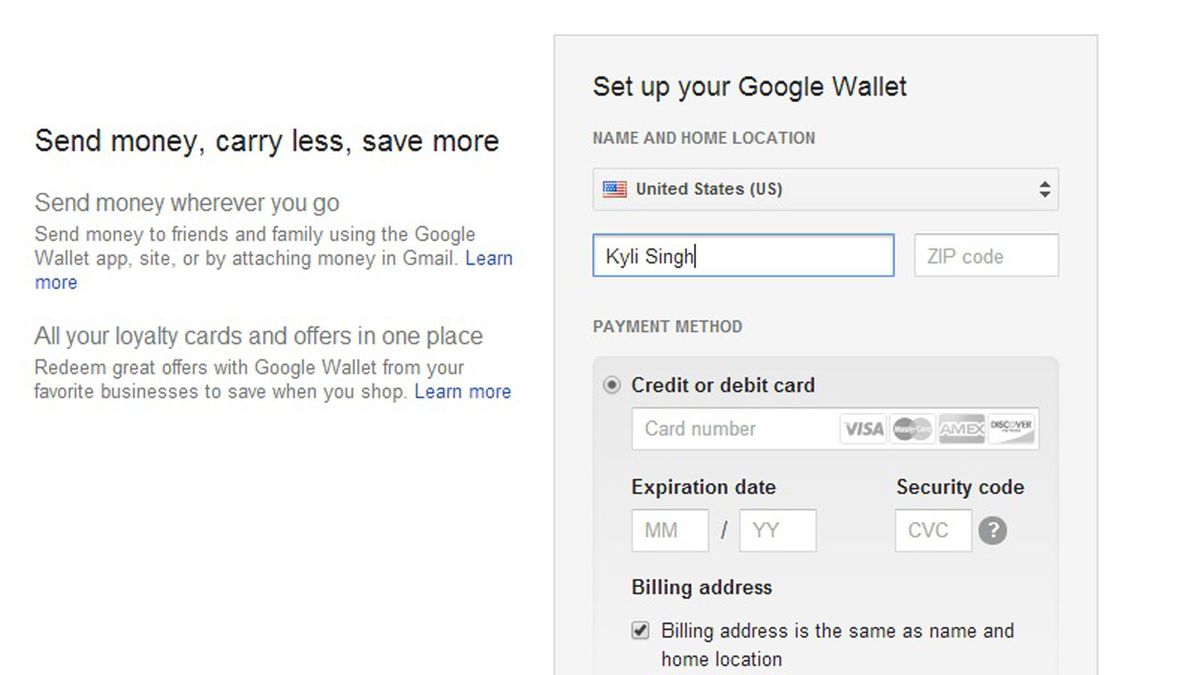
2. Kiểm tra cài đặt cá nhân và bảo mật
Các thiết lập cá nhân:
Bạn phải chắc chắn rằng các thông tin và cài đặt là chính xác. Để làm được điều này, bạn click chọn biểu tượng hình răng cưa ở góc trên cùng bên phải cửa sổ trang chủ Google Wallet.
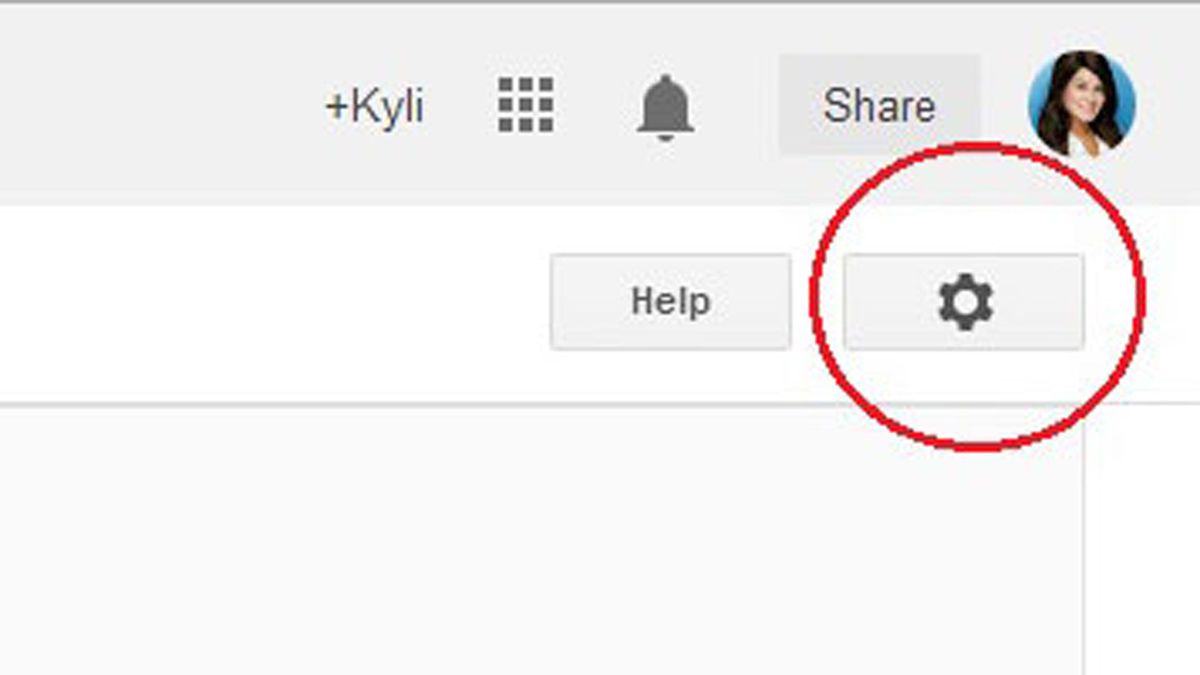
Để chỉnh sửa tên và địa chỉ bạn chỉ cần click vào nút Edit ở phía bên trái.
Xác minh danh tính:
Trên trang cài đặt Google Wallet, bạn sẽ nhìn thấy nút Verify.
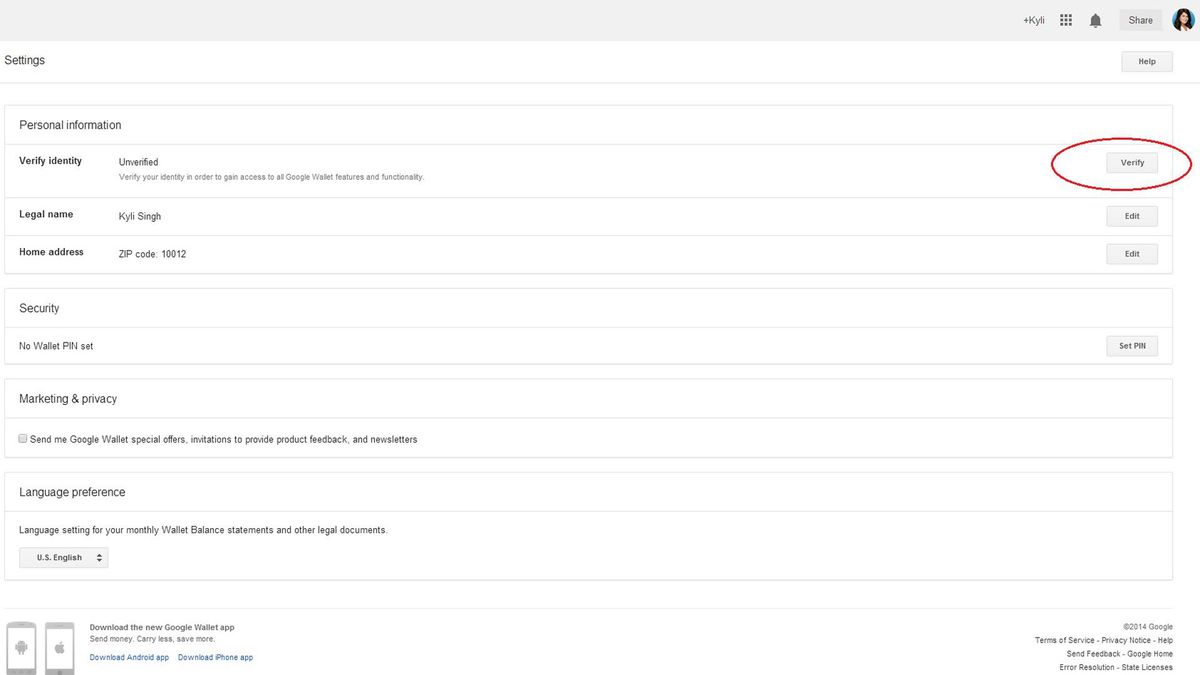
Việc xác minh danh tính sẽ cho phép bạn truy cập vào một số tính năng trực tuyến tại wallet.google.com và trên các ứng dụng. Các tính năng này bao gồm kích hoạt một thẻ Google Wallet Card miễn phí với việc giám sát 24/7 các hoạt động và nhận được thông báo. Google yêu cầu thông tin này vì "các quy định tài chính yêu cầu các nhà cung cấp thanh toán thực hiện các bước để xác minh danh tính của khách hàng."
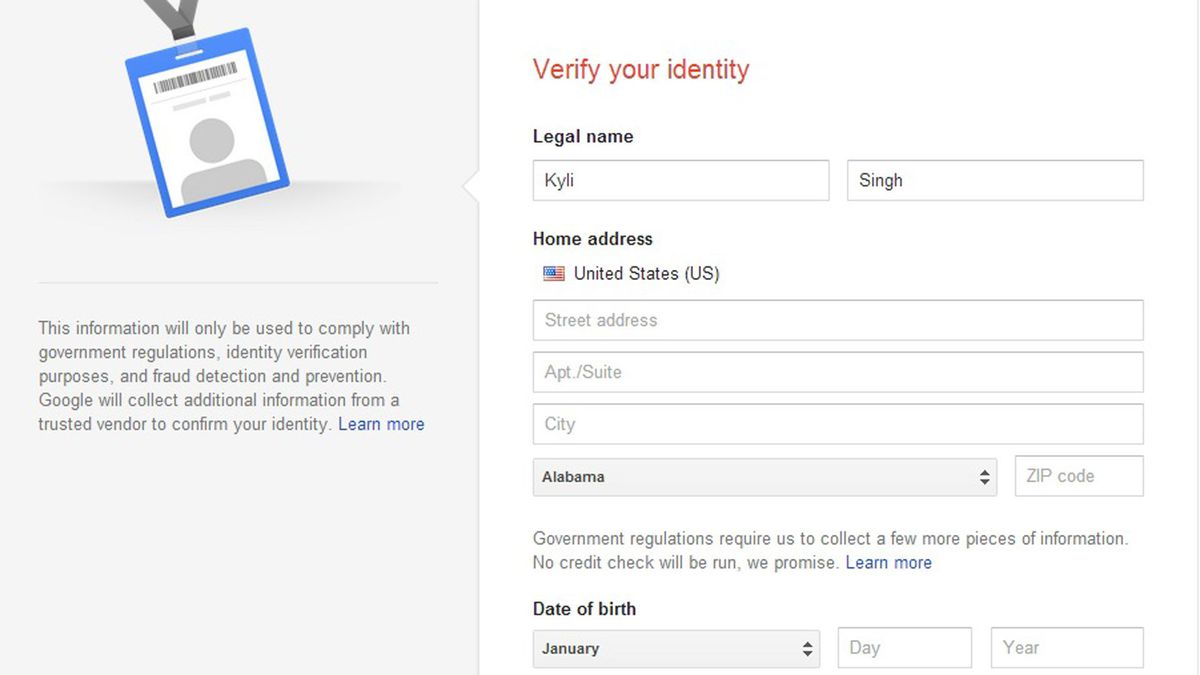
Tạo mã pin Wallet:
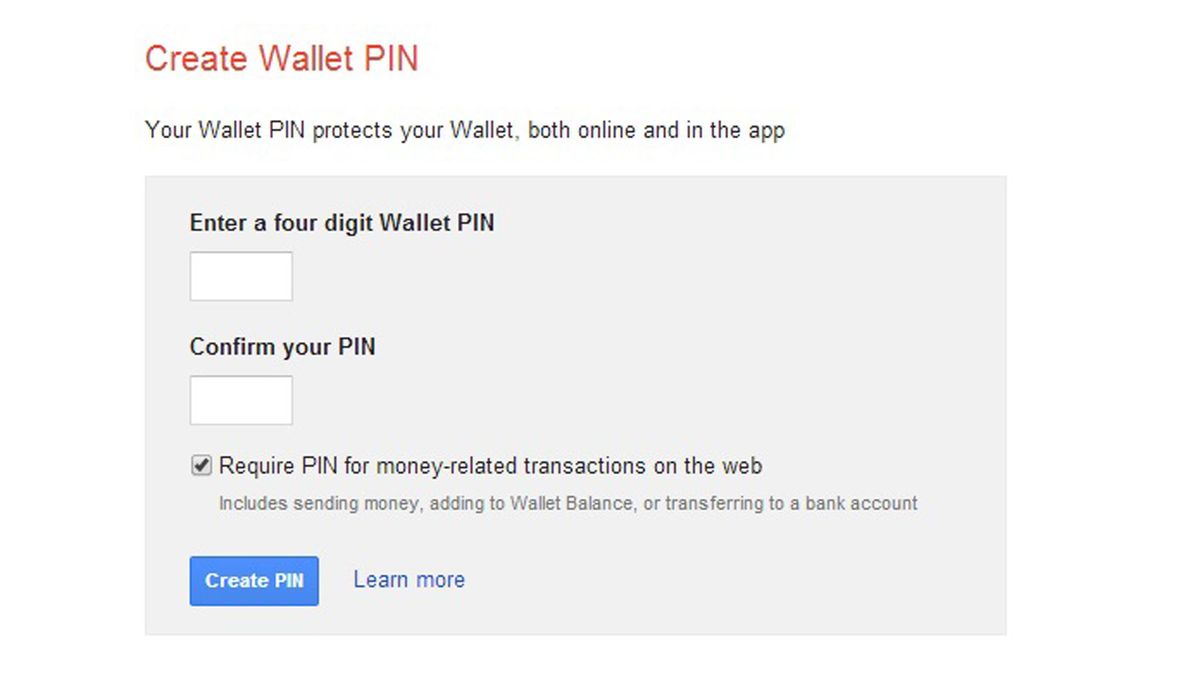
Để đảm bảo an toàn cho tài khoản Wallet của bạn, tạo một mã pin tùy chỉnh gồm 4 ký tự. Điều này để tăng cường lớp bảo mật cho Wallet của bạn. Khi bạn gửi tiền, mở ứng dụng hoặc rút tiền từ ATM bằng Google Wallet Card, bạn sẽ phải sử dụng mã pin này.
Để thiết lập mã pin cho Wallet, trên cửa sổ cài đặt Wallet bạn click chọn Set PIN. Nhập mã bao gồm 4 ký tự rồi click chọn Create PIN.
3. Cài đặt ứng dụng trên thiết bị di động
Để cài đặt ứng dụng trên thiết bị di động, bạn truy cập trang chủ Google Wallet, sau đó click chọn Install now ở góc trên cùng bên phải. Chọn Android hoặc iOS để điều hướng đến Google Play Store hoặc iTunes Store và tải ứng dụng miễn phí.
Sau khi tải xong ứng dụng, tiến hành mở ứng dụng, đăng nhập tài khoản Google của bạn và mã pin Wallet.
4. Thêm tiền vào Google Wallet
Thêm tiền vào Google Wallet trên máy tính:
Để thêm tiền vào Google Wallet trên máy tính, bạn thực hiện theo các bước dưới đây:
- Đầu tiên truy cập wallet.google.com, sau đó click chọn Payment methods ở khung bên trái.
- Click chọn Add to Wallet Balance và chọn cách mà bạn muốn thêm tiền và nhập giá trị tiền mà bạn muốn thêm vào.
- Click chọn Add money.
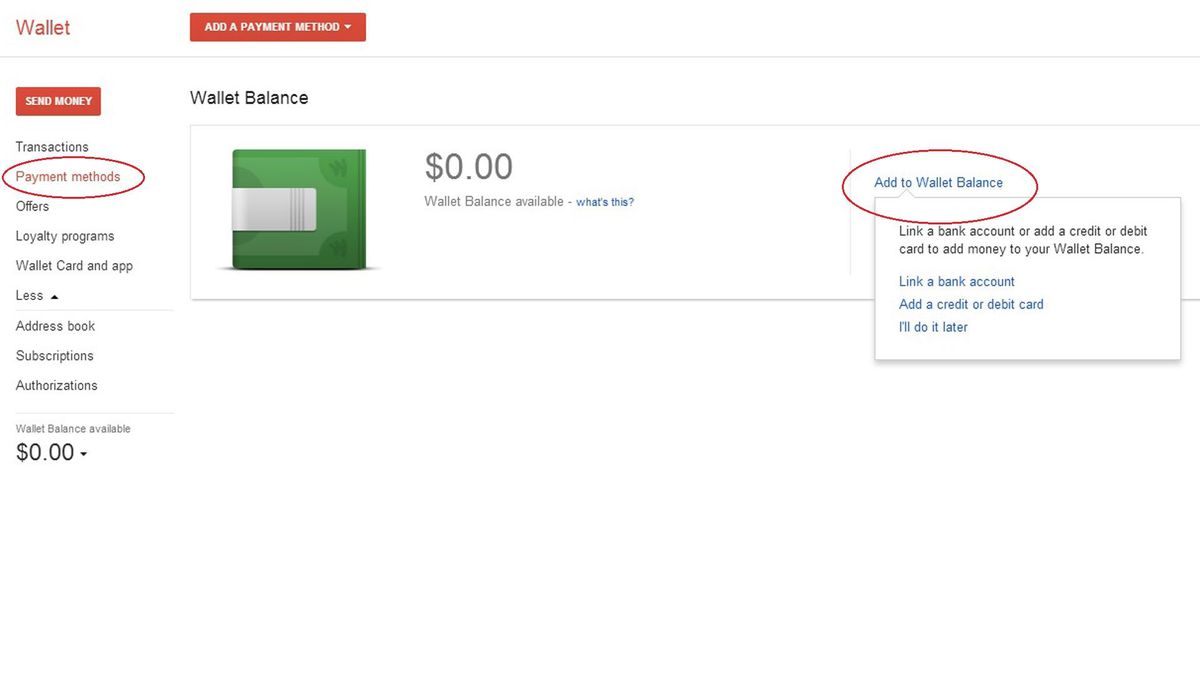
Thêm tiền vào Google Wallet trên ứng dụng dành cho thiết bị di động:
- Nhấn chọn biểu tượng 3 dòng gach ngang ở góc trên cùng bên trái ứng dụng, chọn Wallet Balance rồi nhấn chọn Add money.
- Chọn cách mà bạn muốn thêm tiền và nhập số tiền mà bạn muốn thêm.
- Nhấn chọn Add money.
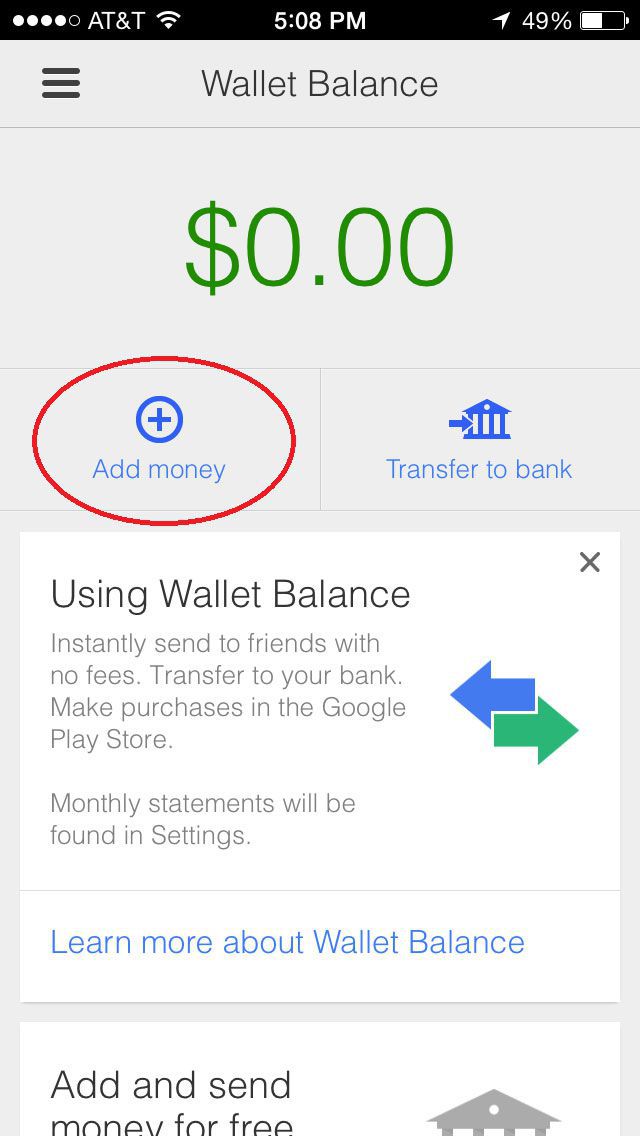
5. Kích hoạt thẻ Google Wallet Card
Bạn có thể sử dụng Google Wallet Card để “tiết kiệm” tiền từ Google Wallet Balance. Thẻ này sẽ được liên kết với tài khoản với bạn và bạn có thể sử dụng thẻ để thanh toán.
Trên máy tính, để kích hoạt Google Wallet Card bạn click chọn Wallet Card and app. Sau khi xác nhận danh tính, bạn có thể yêu cầu thẻ.
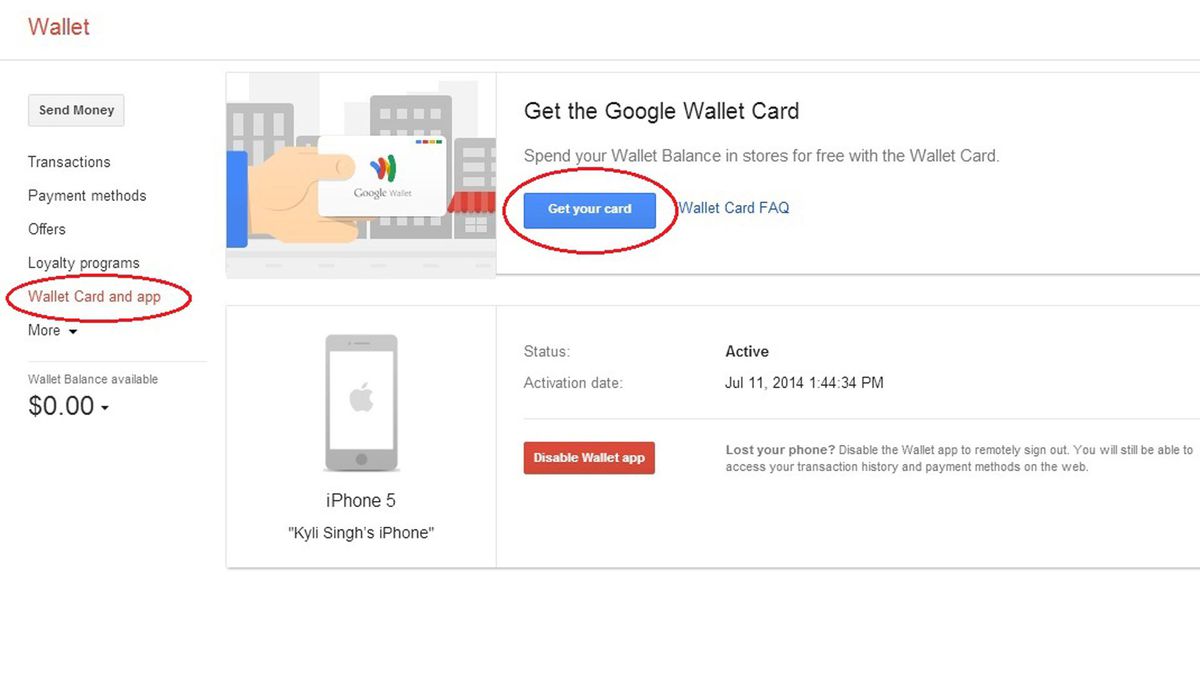
Trên ứng dụng dành cho thiết bị di động, để kích hoạt Google Wallet Card, bạn nhấn chọn Get your card nằm dưới mục My Wallet.
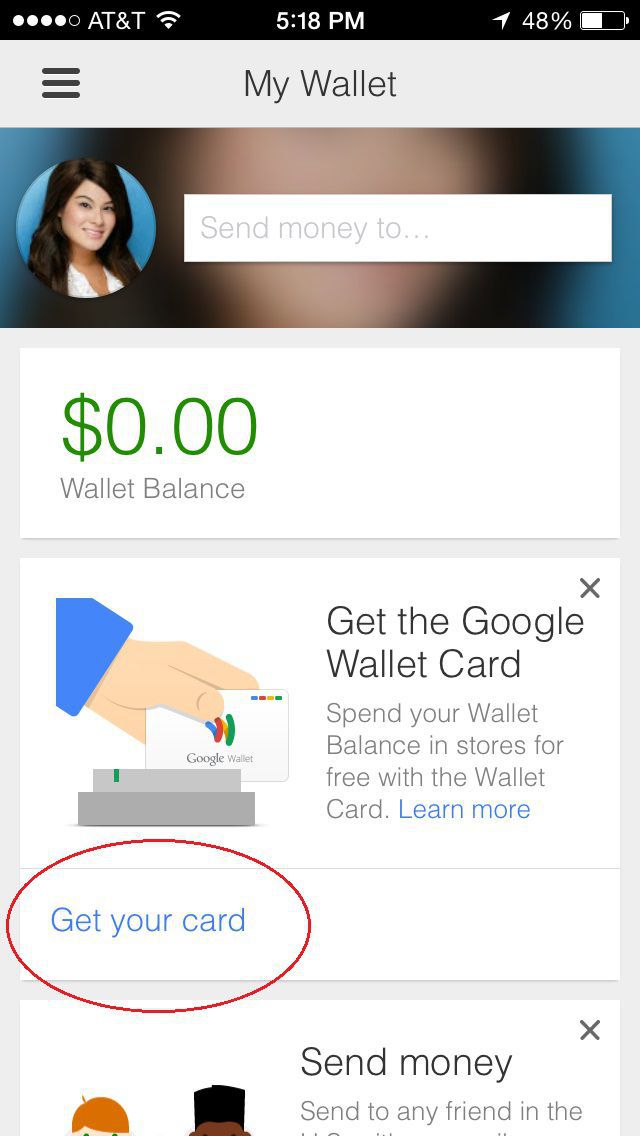
Google Wallet Card sẽ được gửi trực tiếp đến địa chỉ email của bạn.
6. Thanh toán online
Để sử dụng Google Wallet thanh toán online, bạn chỉ cần tìm nút Buy with Google trên ứng dụng khi thanh toán. Các trang web cung cấp tùy chọn này bao gồm: 1-800 Flowers, Five Guys, Domino's Pizza, Uber, Toys “R” Us và nhiều trang web khác.
Ngoài ra bạn cũng có thể mua các ứng dụng, game từ Google Play Store, Drive, YouTube và một số trang thuộc tính của Google.
Để sử dụng Google Wallet Card trên Store, bạn chọn credit hoặc debit khi thanh toán và nhập mã pin Wallet nếu được yêu cầu.
Nếu sử dụng ứng dụng dành cho thiết bị di động trên thiết bị Android, bạn có thể dễ dàng thanh toán ở bất kỳ nơi đâu.
7. Chuyển tiền cho một người khác
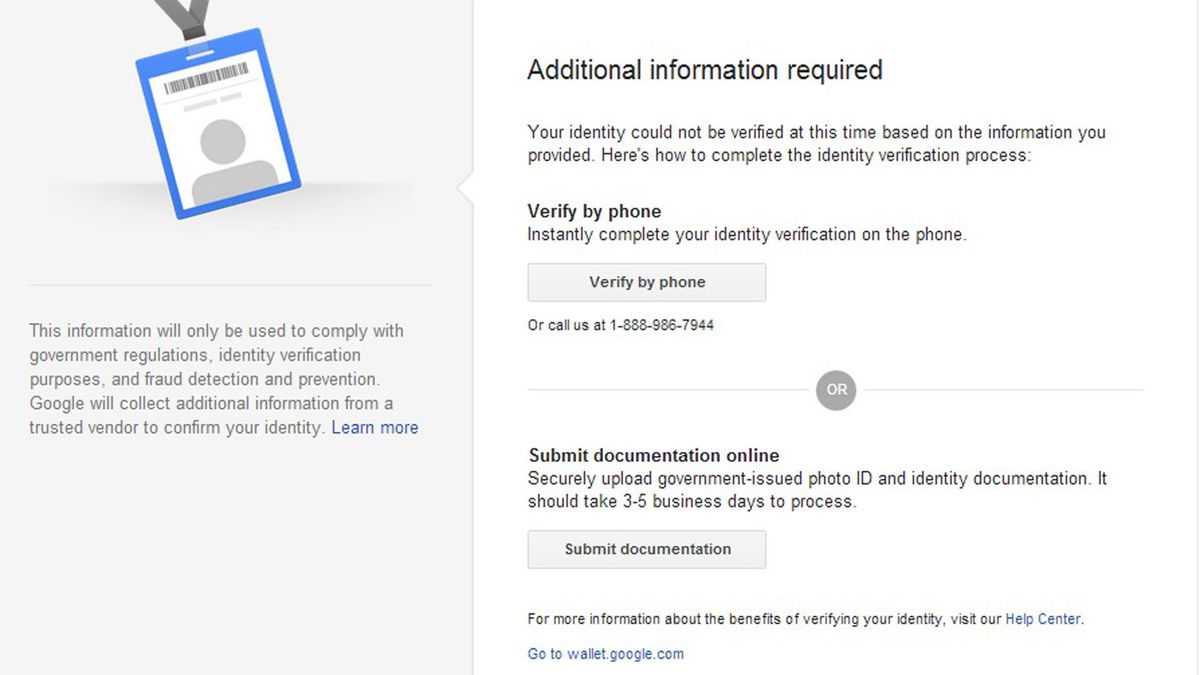
Để chuyển tiền cho một người khác, bạn click chọn nút Send Money trên máy tính hoặc trên ứng dụng dành cho thiết bị di động. Nếu việc xác nhận danh tính của bạn không thành công hoặc bước này bị bỏ qua bạn sẽ được yêu cầu xác nhận lại một lần nữa.
Để làm được điều này, có thể bạn sẽ được yêu cầu xác nhận bằng số điện thoại hoặc submit một văn bản trực tuyến. Thực hiện theo các bước trên màn hình để xác nhận.
Sau khi đã xác nhận thành công, bạn có thể gửi tiền cho bất kỳ bạn bè, người thân của mình đang sinh sống tại Mỹ bằng địa chỉ email. Việc chuyển tiền trực tiếp từ tài khoản ngân hàng hoặc Google Wallet Balance là miễn phí. Tuy nhiên việc chuyển tiền bằng thẻ Credit hoặc Debit sẽ tính phí vận chuyển là 2.9%.
Dưới đây là một số cách để chuyển tiền cho người khác:
- Trên máy tính, bạn click chọn Send Money ở khung bên trái.
- Trên thiết bị di động, mở ứng dụng và nhấn chọn Send Money.
- Trên tin nhắn Gmail, click chọn biểu tượng “$” trong phần đính kèm.
Nếu người nhận không có tài khoản Google Wallet, khi đó họ sẽ được yêu cầu để đăng nhập tài khoản để chấp nhận số tiền mà bạn đã chuyển.
8. Xóa tài khoản Google Wallet
Nếu muốn xóa tài khoản Google Wallet, bạn truy cập Google Wallet contact form và điền đầy đủ các thông tin yêu cầu là xong.
Tham khảo thêm một số bài viết dưới đây:
Chúc các bạn có những phút giây vui vẻ!
 Công nghệ
Công nghệ  AI
AI  Windows
Windows  iPhone
iPhone  Android
Android  Học IT
Học IT  Download
Download  Tiện ích
Tiện ích  Khoa học
Khoa học  Game
Game  Làng CN
Làng CN  Ứng dụng
Ứng dụng 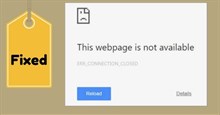




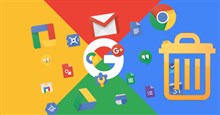
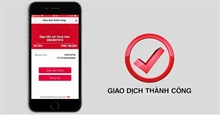












 Linux
Linux  Đồng hồ thông minh
Đồng hồ thông minh  macOS
macOS  Chụp ảnh - Quay phim
Chụp ảnh - Quay phim  Thủ thuật SEO
Thủ thuật SEO  Phần cứng
Phần cứng  Kiến thức cơ bản
Kiến thức cơ bản  Lập trình
Lập trình  Dịch vụ công trực tuyến
Dịch vụ công trực tuyến  Dịch vụ nhà mạng
Dịch vụ nhà mạng  Quiz công nghệ
Quiz công nghệ  Microsoft Word 2016
Microsoft Word 2016  Microsoft Word 2013
Microsoft Word 2013  Microsoft Word 2007
Microsoft Word 2007  Microsoft Excel 2019
Microsoft Excel 2019  Microsoft Excel 2016
Microsoft Excel 2016  Microsoft PowerPoint 2019
Microsoft PowerPoint 2019  Google Sheets
Google Sheets  Học Photoshop
Học Photoshop  Lập trình Scratch
Lập trình Scratch  Bootstrap
Bootstrap  Năng suất
Năng suất  Game - Trò chơi
Game - Trò chơi  Hệ thống
Hệ thống  Thiết kế & Đồ họa
Thiết kế & Đồ họa  Internet
Internet  Bảo mật, Antivirus
Bảo mật, Antivirus  Doanh nghiệp
Doanh nghiệp  Ảnh & Video
Ảnh & Video  Giải trí & Âm nhạc
Giải trí & Âm nhạc  Mạng xã hội
Mạng xã hội  Lập trình
Lập trình  Giáo dục - Học tập
Giáo dục - Học tập  Lối sống
Lối sống  Tài chính & Mua sắm
Tài chính & Mua sắm  AI Trí tuệ nhân tạo
AI Trí tuệ nhân tạo  ChatGPT
ChatGPT  Gemini
Gemini  Điện máy
Điện máy  Tivi
Tivi  Tủ lạnh
Tủ lạnh  Điều hòa
Điều hòa  Máy giặt
Máy giặt  Cuộc sống
Cuộc sống  TOP
TOP  Kỹ năng
Kỹ năng  Món ngon mỗi ngày
Món ngon mỗi ngày  Nuôi dạy con
Nuôi dạy con  Mẹo vặt
Mẹo vặt  Phim ảnh, Truyện
Phim ảnh, Truyện  Làm đẹp
Làm đẹp  DIY - Handmade
DIY - Handmade  Du lịch
Du lịch  Quà tặng
Quà tặng  Giải trí
Giải trí  Là gì?
Là gì?  Nhà đẹp
Nhà đẹp  Giáng sinh - Noel
Giáng sinh - Noel  Hướng dẫn
Hướng dẫn  Ô tô, Xe máy
Ô tô, Xe máy  Tấn công mạng
Tấn công mạng  Chuyện công nghệ
Chuyện công nghệ  Công nghệ mới
Công nghệ mới  Trí tuệ Thiên tài
Trí tuệ Thiên tài